طرق متعددة للحصول على Spotify على VIZIO TV في عام 2025
يحتوي Spotify على أفضل خوارزميات اكتشاف الموسيقى وواجهة مستخدم أكثر ذكاءً وسلاسة. أفضل طريقة لاستخدام Spotify هي عبر تطبيق على سطح المكتب أو الهاتف (iOS و Android) أو الجهاز اللوحي. يعمل Spotify أيضًا مع بعض أنظمة الصوت وأجهزة التلفزيون وأنظمة استريو السيارات ووحدات التحكم في الألعاب.
إذا قمت بتثبيت أحدث تلفاز ذكي ، فيمكنك الحصول على الموسيقى الخاصة بك على الشاشة الكبيرة باستخدام أجهزة التلفزيون الذكية وأجهزة بث التلفزيون. تقدم Vizio أداءً تنافسيًا في كل شريحة أسعار تغطي منتجاتها. ومع ذلك ، هناك سؤال واحد يجب طرحه وهو ما إذا كان تطبيق Spotify مدعومًا على تلفزيون VIZIO أم لا. في هذا الدليل الكامل ، سنوضح لك كيفية اللعب Spotify على Vizio TV بحيث يمكنك الجلوس والاسترخاء والاستمتاع بالموسيقى المفضلة لديك على الشاشة الكبيرة. هيا بنا نبدأ!
دليل المحتويات الجزء 1. كيف تلعب Spotify على تلفزيون VIZIO الذكي؟الجزء 2. كيفية تشغيل Spotify Music على VIZIO TV بدون Premium؟الجزء 3. الكلمات الأخيرة
الجزء 1. كيف تلعب Spotify على تلفزيون VIZIO الذكي؟
حاليًا ، يتم عرض جميع التطبيقات المتاحة على VIZIO TV في صف التطبيقات في SmartCast ، بما في ذلك Netflix ، تلفزيون توبيو Hulu و Disney + و Amazon Music والمزيد. تقدم العديد من أجهزة التلفزيون تطبيق Spotify. لسوء الحظ ، لم يتم دعم تطبيق Spotify حتى الآن على تلفزيون VIZIO. يمثل هذا بلا شك عقبة كبيرة ، حيث لا يتيح الوصول إلى خدمات الموسيقى السائدة من Spotify.
لا يعني عدم توفر تطبيق Spotify أنه لا يمكنك الاستمتاع بأغاني Spotify على تلفزيون VIZIO إلى الأبد. هناك بعض الطرق البديلة التي يمكنك تجربتها مع الاستمرار في تشغيل Spotify sngs على VIZIO TV. راجع أدناه الدليل التفصيلي حول كيفية استخدام كل طريقة مذكورة للاستمتاع بـ Spotify على تلفزيون VIZIO.
الطريقة الأولى: تشغيل Spotify على تلفزيون VIZIO الذكي من خلال Spotify Connect
يعد Spotify Connect أحد أكثر الطرق المفيدة للتحكم في مجموعة الموسيقى المتدفقة. يمكّن النظام جميع مستخدمي Spotify من دفق الموسيقى من هواتفهم (أو الأجهزة الأخرى) إلى أنظمة الاستريو التي تدعم تقنية Wi-Fi من خلال النقر على بضعة أزرار. هناك الكثير من المنتجات التي تدعم Spotify Connect ، بما في ذلك مكبرات الصوت الذكية (مثل Amazon Echo أو مكبر صوت Bose Home) ومكبرات الصوت اللاسلكية وأجهزة التلفزيون الذكية والأجهزة القابلة للارتداء (مثل Fossil Gen 4 Smartwatch أو Apple Watch) وأنظمة صوت السيارة.
بالنسبة لأولئك الذين يستخدمون الأجهزة المحمولة ، يمكنك اتباع الإجراء أدناه حول كيفية استخدام طريقة Spotify Connect لتشغيل Spotify على تلفزيون VIZIO.
- افتح جهازك المحمول وجهاز VIZIO TV ، وانقر فوق رمز WIFI لتمكينه وتوصيل كلا الجهازين بنفس الشبكة.
- قم بتشغيل تطبيق Spotify على جهاز محمول وقم بتسجيل الدخول إلى حسابك.
- انتقل إلى مكتبة الموسيقى الخاصة بك ثم اختر أي مسار أو قائمة تشغيل لتشغيلها.
- انقر على شريط "التشغيل الآن" ، ثم على شعار الجهاز أسفل الزاوية اليسرى من الشاشة. سيُظهر هذا أي من منتجاتك المتصلة يمكن تشغيلها من Spotify. حدد تلفزيون VIZIO الخاص بك.
- بعد ثوانٍ ، سيبدأ تشغيل الموسيقى على التلفزيون أيضًا.
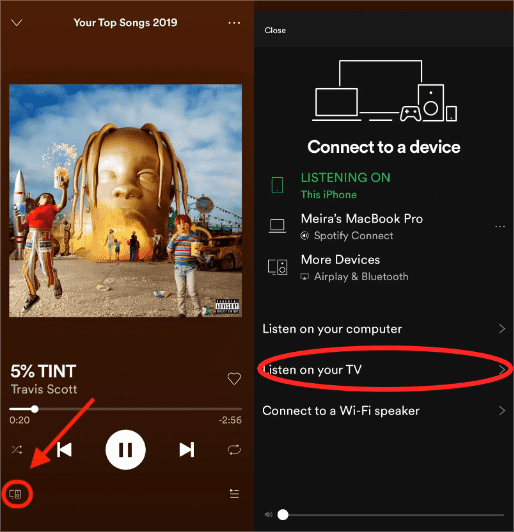
الطريقة 2: تشغيل Spotify على تلفزيون VIZIO الذكي من خلال Chromecast
بمجرد أن لا يكتشف تطبيق Spotify تلفزيون VIZIO المتوافق ، يمكنك تجربة الطريقة الثانية لتشغيل Spotify على VIZIO TV. Chromecast هو جهاز يسمح لك بدفق الموسيقى ومقاطع الفيديو من جهازك المحمول إلى التلفزيون. ليستخدم Chromecast لدفق Spotify على تلفزيون VIZIO ، اتبع الخطوات التالية:
- افتح تطبيق Google Home على جهازك المحمول.
- على شاشة التطبيق الرئيسية ، انقر فوق VIZIO TV.
- افتح الإعدادات (الزر على شكل ترس في الزاوية العلوية اليمنى) ، ثم انقر على "إضافة إلى المنزل". حدد المنزل الذي ستضيف إليه.
- انقر على "التالي" ، ثم اختر الغرفة التي يوجد بها التلفزيون. يجب أن يظهر تلفزيونك الآن على شاشتك الرئيسية ، تحت اسم الغرفة التي خصصته لها.
- يتعرف Google Home الآن على تلفزيونك.
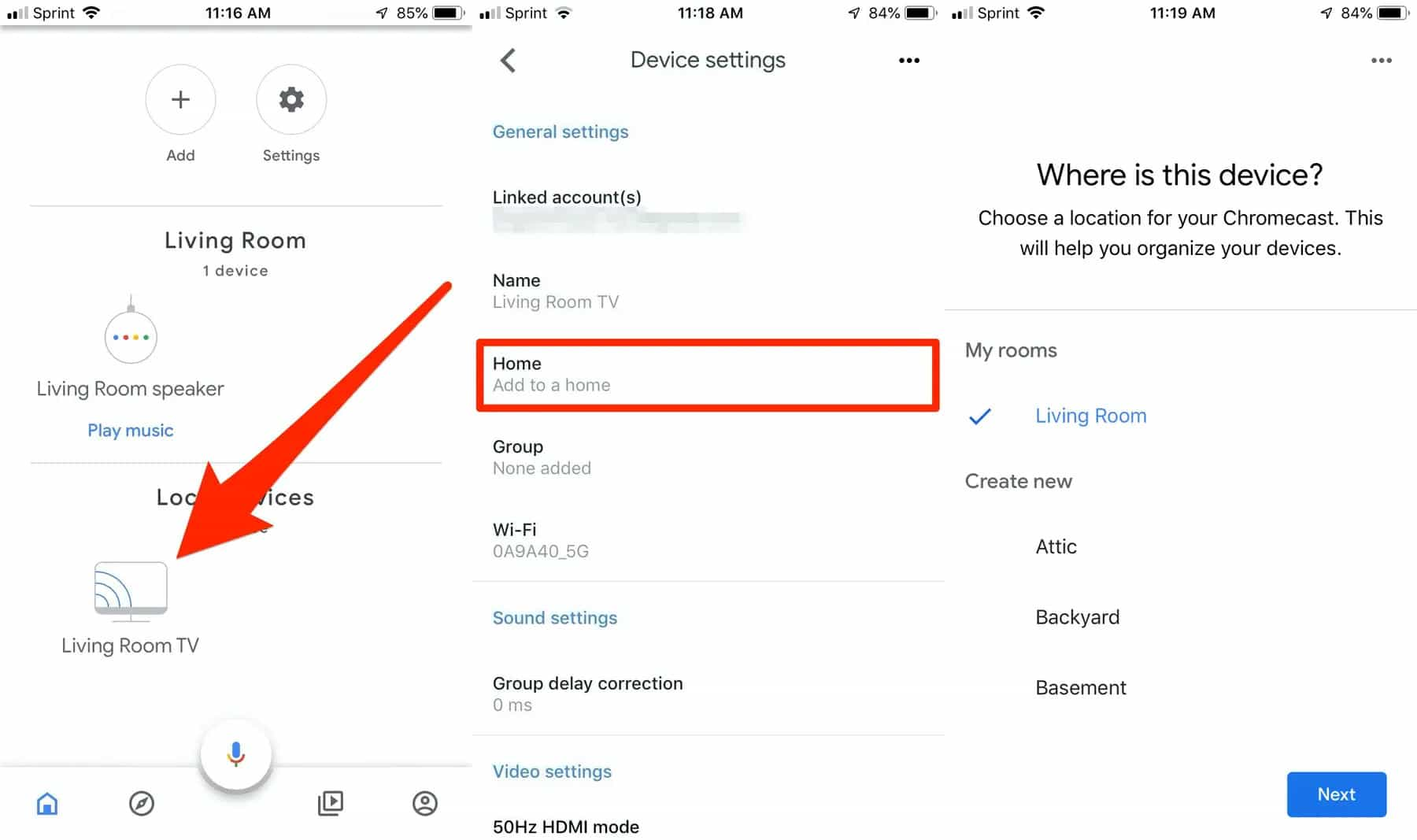
- بمجرد تشغيل الأغنية التي حددتها على تطبيق Spotify ، ما عليك سوى النقر فوق رمز الأجهزة في الزاوية اليسرى السفلية من الشاشة.
- سيؤدي ذلك إلى إظهار قائمة الأجهزة الموجودة على شبكتك والتي يمكنك الإرسال إليها. من المفترض أن ترى جهاز Chromecast الذي قمت بتوصيله بالتلفزيون.
- ما عليك سوى النقر على جهاز Chromecast من قائمتك وسيتم إرسال موسيقى Spotify إلى تلفزيون VIZIO.

الطريقة الثالثة: تشغيل Spotify على VIZIO Smart TV من خلال Apple AirPlay
هل VIZIO TV لا يستجيب في Google Home؟ إذا كان لديك جهاز iPhone ، فيمكنك استخدام وظيفة Apple AirPlay للاستمتاع بـ Spotify على تلفزيون VIZIO. هنا تستطيع ان تعرف كيف تفعل ذلك.
- يجب توصيل جهاز iPhone و VIZIO Smart TV بنفس الشبكة. انقر على أيقونة WIFI لتمكينها.
- اضغط على أيقونة تطبيق Spotify Music لتشغيله. انتقل من خلال قائمة المقطوعات الموسيقية الخاصة بك واختر أي شيء لتشغيله.
- بعد القيام بذلك مباشرة ، انقر فوق الزر Apple AirPlay لتنشيط الميزة.
- من الأجهزة المعروضة على الشاشة ، اختر VIZIO Smart TV الخاص بك. سيبدأ بعد ذلك بث الأغنية المحددة للتشغيل على التلفزيون.
الجزء 2. كيفية تشغيل Spotify Music على VIZIO TV بدون Premium؟
إذا كانت جميع الطرق المذكورة أعلاه غير متوفرة على جهازك المستخدم حاليًا ، فهناك شيء واحد فقط للاستمتاع بـ Spotify على VIZIO TV حتى إذا لم يكن لديك اشتراك Spotify Premium. للقيام بذلك ، يمكنك التبديل إلى استخدام محول ومحول موسيقى احترافي للحصول على جميع المقطوعات الموسيقية التي تريدها من خدمة Spotify وتحويلها إلى أي تنسيق يمكن الوصول إليه.
نظرًا لأن هدفك هو الحصول على أفضل جودة للملفات المحولة ، فيجب عليك أيضًا استخدام أفضل أداة. في هذه الحالة ، يجب عليك استخدام أ ميوزيك سوفت Spotify Music Converter. بمساعدة محول الموسيقى هذا ، يمكنك البحث عن جميع قوائم التشغيل والمسارات الفردية التي ترغب في تنزيلها ثم تحويلها إلى تنسيقات MP3 و FLAC و WAV و AAC و AC3 و M4A. مباشرة بعد الانتهاء من عملية التحويل ، يمكنك المتابعة تنزيل أغنية Spotifyعلى جهازك. بمجرد التنزيل ، قم بتشغيلها على أي مشغل موسيقى وجهاز آخر مثل VIZIO TV الخاص بك في وضع عدم الاتصال.
معالجة المزيد حول AMusicSoft Spotify Music Converterبفضل سرعة التحويل والتنزيل الأسرع بخمس مرات، يمكن إنتاج الملفات الناتجة في غضون دقيقتين فقط. كما يضمن أن تكون الملفات الناتجة بأفضل جودة وهي نفس النسخ الأصلية. كما تم الاحتفاظ بالتفاصيل المهمة للملفات مثل علامات التعريف ومعلومات البيانات الوصفية حتى بعد عملية التحويل. انظر أدناه الإجراء السهل لاستخدام AMusicSoft لتنزيل مسارات Spotify وبث Spotify على VIZIO TV.
- افتح أي متصفح على جهاز الكمبيوتر الخاص بك للانتقال إلى الموقع الرسمي لبرنامج AMusicSoft. من هنا، انقر فوق الزر "تنزيل" بجوار Spotify Music Converter التطبيق ثم قم بتثبيته بمجرد الانتهاء من التنزيل.
- قم بتشغيل التطبيق المثبت ثم قم بتحميل المسارات ببساطة باستخدام طريقة النسخ واللصق أو السحب والإفلات.

- اختر تنسيق إخراج واحدًا لاستخدامه في إجراء التحويل ثم قم بتعيين مجلد الوجهة حيث سيتم حفظ النتائج بمجرد إنتاجها.

- اضغط على زر التحويل لتبدأ عملية التحويل ثم انتظر لفترة حتى تنتهي.

- توجه إلى القائمة المحولة وقم بتنزيل المسارات الناتجة على جهاز الكمبيوتر الخاص بك.
لتشغيل الملفات التي تم تنزيلها على تلفزيون VIZIO ، ما عليك سوى استخدام محرك أقراص USB محمول لنقل النسخ إليه. بمجرد نقله بالكامل ، أدخل محرك أقراص USB في منفذ USB الخاص بتلفزيون VIZIO للوصول إليه.
الجزء 3. الكلمات الأخيرة
لقد شاركت المناقشة أعلاه أربع طرق فعالة حول كيفية استخدام Spotify على VIZIO TV. لتسميتها ، يمكنك الاختيار من بين Apple AirPlay و Chromecast و Spotify Connect و أ ميوزيك سوفت Spotify Music Converter. كل هذه الطرق موثوقة ولكن لا يزال عليك تقييم أي منها ينطبق على جهازك وأيها لا ينطبق. الطريقة الأخيرة المذكورة، وهي AMusicSoft Spotify Music Converter، هو الأكثر فعالية لأنه سيعمل على جميع الأجهزة مع Premium وبدونه.
الناس اقرأ أيضا
- قواعد موسيقى Twitch: كيفية بث الموسيقى الحية على Twitch
- كيف تستضيف حفلة استماع على Spotify [دليل مشاركة الموسيقى]
- كيفية استخدام Spotify على Apple Watch بدون هاتف؟
- [ثابت] Spotify ليس على شاشة القفل على Android و iPhone
- كيفية استخدام Airpods Pro مع Spotify للاستمتاع بالموسيقى؟
- كيفية إلغاء حظر Spotify في المدرسة بدون VPN (مُحدَّث عام 2024)
- مخطط دائري سبوتيفي: كيف ترى أفضل الفنانين والنوع
- كيفية إرسال Spotify إلى التلفزيون بأربع طرق سريعة [4]
روبرت فابري هو مدون متحمس، ومهتم بالتكنولوجيا، وربما يمكنه أن يلوثك من خلال مشاركة بعض النصائح. كما أنه شغوف بالموسيقى وكتب لموقع AMusicSoft حول هذه الموضوعات.